建立同盟分割區
本主題說明如何在 Essbase 與無伺服器自治式資料倉儲之間建立同盟分割區。
本主題假設您已完成先決條件,並已複查先前主題中詳述的資訊。
下列指示適用於 Essbase Web 介面。請以服務管理員或應用程式管理者身分登入。
若要使用立方體設計工具建置同盟分割區,請參閱使用立方體設計工具建立同盟分割區。
-
在應用程式頁面中,按一下要用來建立同盟分割區的應用程式名稱。
-
在自訂項頁面中,按一下設定值,然後展開啟動。
確定已啟用允許使用者啟動應用程式。

-
依序按一下一般、資料庫名稱以及分割區。
-
按一下建立 > 同盟。

-
針對連線名稱,輸入管理員或應用程式管理者先前建立的自治式資料倉儲連線,如建立同盟分割區的連線中所示。
-
針對綱要名稱,請確定它與資料庫綱要名稱 (您在建立連線時輸入的使用者名稱) 相符。
-
針對事實表格名稱,選取自治式資料倉儲中儲存數值與索引鍵的事實表格名稱。
Essbase 如果在事實表格中找到維度名稱,就會在維度資料欄欄位中自動填入 Essbase 維度名稱。相同的,旋轉成員資料欄欄位中會自動填入假定的旋轉維度成員。
-
針對旋轉維度,選取在指定旋轉維度過程中,決定要從 Essbase 大綱使用的旋轉維度名稱。
事實表格中的資料欄名稱如果與大綱中的維度和旋轉成員名稱相同,系統就會自動在 Essbase 成員與事實表格資料欄對應的旋轉成員頁籤中填入對應。若有任何維度或成員無法自動對應至事實表格中的資料欄,您將需要手動對應。
如果您需要手動將已儲存的旋轉維度成員對應至事實表格資料欄,請使用更新按鈕。

如果旋轉維度的成員 (或非計量維度名稱) 包含特殊字元 (例如
&),Oracle 建議您將其重新命名。Essbase 會自動將成員名稱中包含的空格取代為底線,然後將這些成員名稱對應至事實表格中的相應資料欄名稱。例如,Essbase 會自動進行下列對應:
旋轉維度成員名稱 事實表格資料欄名稱 "Initial Inventory" INITIAL_INVENTORY -
按一下維度資料欄,將非旋轉維度對應至事實表格中的資料欄。如果事實表格資料欄名稱與大綱中的維度名稱相同,便可自動對應。如有需要,您可以手動對應。

-
按一下驗證。
-
如果驗證成功,請按一下儲存並關閉,然後確認是否可以重新啟動應用程式。
儲存或驗證您的同盟分割區可能需要一些時間才能完成。請檢查工作狀態。
系統便會建立同盟分割區。此程序也會在自治式資料倉儲中建立維度協助程式表格 (和其他使用者自建物件),這些會連結 (依索引鍵) 至事實表格。

-
在 Essbase Web 介面中開啟應用程式偵測器:在應用程式頁面中尋找目標應用程式名稱,然後依序按一下動作功能表和檢查。
-
在設定值頁籤中,按一下啟動。
確定已啟用允許使用者啟動應用程式。
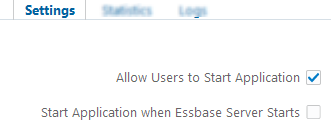
-
在 Essbase Web 介面中開啟立方體偵測器:在應用程式頁面中,展開目標應用程式。按一下目標立方體資料列中的動作功能表,然後按一下檢查。
-
選取分割區頁籤。
-
按一下建立 > 同盟。
-
針對連線名稱,輸入管理員或應用程式管理者先前建立的自治式資料倉儲連線,如建立同盟分割區的連線中所示。
-
針對綱要名稱,請確定它與資料庫綱要名稱 (您在建立連線時輸入的使用者名稱) 相符。
-
針對事實表格名稱,選取自治式資料倉儲中儲存數值與索引鍵的事實表格名稱。
-
針對旋轉維度,選取在指定旋轉維度過程中,決定要從 Essbase 大綱使用的旋轉維度名稱。
如果事實表格中的資料欄名稱與大綱中的維度和旋轉成員名稱相同,系統就會自動在 Essbase 與資料欄的對應中填入對應。若有任何維度或成員無法自動對應至事實表格中的資料欄,您將需要手動對應。
如果您需要手動將已儲存的旋轉維度成員對應至事實表格資料欄,請使用更新按鈕。
如果旋轉維度的成員 (或非計量維度名稱) 包含特殊字元 (例如
&),Oracle 建議您將其重新命名。Essbase 會自動將成員名稱中包含的空格取代為底線,然後將這些成員名稱對應至事實表格中的相應資料欄名稱。例如,Essbase 會自動進行下列對應:
旋轉維度成員名稱 事實表格資料欄名稱 "Initial Inventory" INITIAL_INVENTORY -
按一下維度資料欄,將非旋轉維度對應至事實表格中的資料欄。如果事實表格資料欄名稱與大綱中的維度名稱相同,便可自動對應。如有需要,您可以手動對應。
-
按一下驗證。
-
如果驗證成功,請按一下儲存並關閉,然後確認是否可以重新啟動應用程式。
儲存或驗證您的同盟分割區可能需要一些時間才能完成。請查看工作狀態。
系統便會建立同盟分割區。此程序也會在自治式資料倉儲中建立維度協助程式表格 (和其他使用者自建物件),這些會連結 (依索引鍵) 至事實表格。
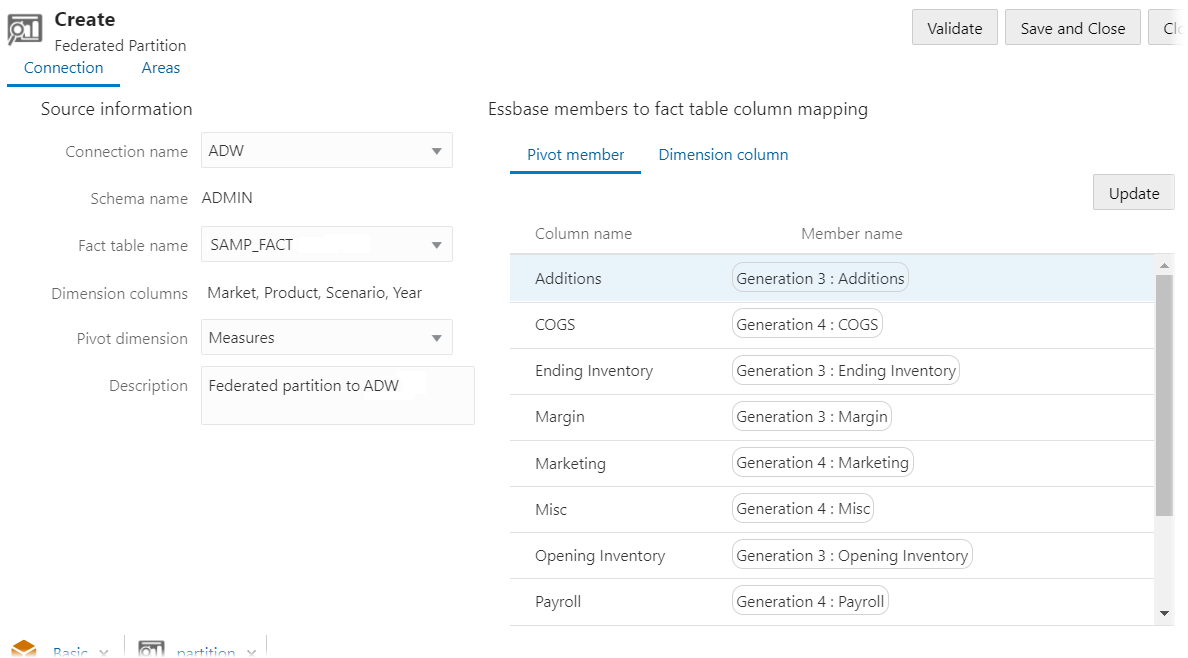
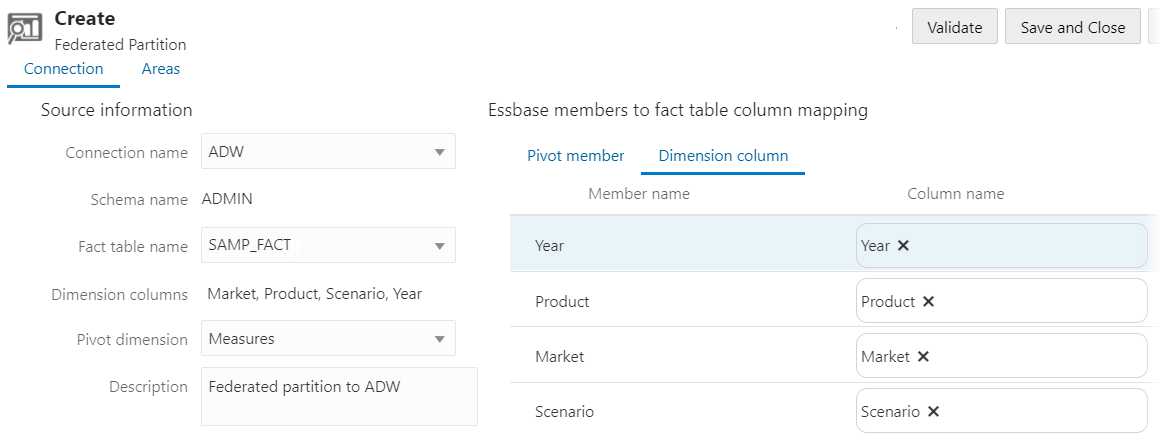
註:
完成建立同盟分割區之後,一或多位個人應設定 DBMS_CLOUD 證明資料,以允許使用從 Essbase 至自治式資料倉儲的其他資料載入連線。如需詳細資訊,請參考 同盟分割區資料載入。